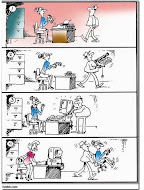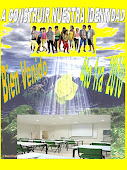Aca tienen el programa de TIC 2010 y las priemras actividades/2010(A) PROGRAMA de TIC
TECNOLOGIA DE LA INFORMACION Y COMUNICACIÓN 2010 ( PROFE. RODOLFO DOMINGUEZ)
Eje Tematico1: Conocimientos Previos (Periodo Diagnóstico)
1. COMPUTACIÓN
a. Estructura de la PC
b. Trabajemos con la Computadora
(*)ACTIVIDADES COMPLEMENTARIAS y/o EJERCITACIONES ( AC (1) y AC (2) ) CONTRATO PEDAGOGICO y PRESENTACION DEL ESPACIO
Diagnóstico de Conocimientos Básicos de Computación y Procesador de textos
- Organización del cuaderno de TIC y ….
- PRUEBA ESCRITA
- Entrar en la página de TIC 4to 1ra http://liceo41.blogspot.com/
- Realizar Afiches collage
Eje Temático Nro.2: LA TECNOLOGÍA Y LAS TIC
2. LA TECNOLOGÍA
a. La Tecnología en la Historia.
b. Las tecnologías su clasificación
c. Ramas y división de la tecnología
d. Definición y esquema conceptual de la tecnología
3. LAS TIC
a. La información
b. La comunicación
c. Esquema básico del proceso comunicacional.
d. Diferencias entre información y comunicación
e. Evolución de la computadora
F. Definición y esquema conceptual las TICs
(*) ACTIVIDADES COMPLEMENTARIAS y/o EJERCITACIONES
De hecho existen muchas tareas extra clase:
• Completar el cuaderno
• Buscar Información
• Realizar el informe
• Diseñar el informe
• Comunicación (chat o correo electrónico) con el compañero de equipo o ayudantes de TIC para abordar el trabajo
• Comunicación (chat o correo electrónico) con el profesor de equipo para abordar el trabajo
Eje temático Nro. 3 : Las NTIC ( Nuevas Tecnologías de la Información y Comunicación)
INTERNET CONECTANDO AL MUNDO
1. Navegadores y Buscadores
2. Sitios Web y las blogosfera
3. ¿Que podemos hacer en Internet?
LAS NUEVAS TECNOLOGÍAS INFORMÁTICA
1. Las NTI y sus impactos
2. La blog esfera (soporte de información de todos los espacios Curriculares)
3. Think quest
4. La Telemática.
5. La Burótica
6. La Demótica
7. Fromteras. a) Fronteras geográficas, b) Fronteras económicas y c) Fronteras del conocimiento.
8. Las cuestiones éticas y legales sobre la propiedad intelectual
9. Derecho de Autor en a) Internet y b) Web 2.0
(*) ACTIVIDADES COMPLEMENTARIAS y/o JERCITACIONES
http://www.nosolousabilidad.com/articulos/da_internet.htm http://www.youtube.com/watch?v=Ym0gk3OGNAo http://www.youtube.com/watch?v=4edfD1S46_0
De hecho existe muchas tareas extra clase :
• Completar el cuaderno
• Buscar Información
• Realizar el informe
• Diseñar el informe
• Comunicación (chat o correo electrónico) con el compañero de equipo o ayudantes de TIC para abordar el trabajo
• Comunicación (chat o correo electrónico) con el profesor de equipo para abordar el trabajo
BIBLIOGRAFÍA DEL ALUMNO
LINIETSKY, Cesar y SERAFINI, Gabriel “Tecnología para todos” 1ra. Parte, 3er. ciclo de la EGB, Edit. Plus Ultra, Sao Paulo, 1997.
1. ANDERR-EGG, Ezequiel, “Los medios de Comunicación al servicio de la educación”, Edit. Magisterio del Río de la Plata, Bs. As, 1994.
2. FREIGEDO, Claudio y CARTAGENA, Alicia “Tecnología de la Información y la Comunicación”, Edit. Macchi, Bs. As., 2000.-
3. Mario Daniel Albarracín, Eduardo Alcalde Lancharro y Miguel García López, Introducción a la informática, Chile, McGraw-Hill, 1996.
4. Universidad de La Salle
5. http://www.lasalle.edu.coM m
6. Colección educ.ar, CD 1- Elementos básicos de informática, educ.ar, 2004.
7. Pascolini, R., Psicología Cognitiva, Universidad Nacional de Lanús.
SITIOS PARA TRABAJAR CON LOS ALUMNOS EL Eje temático Nro. 3 . La Computadora Personal (PC) tiene un Material Teórico Completo con Glosario de las TICs de EDUC,AR incluido en 29 hojas . Este material se encuentra en la fotocopiadora y en rd2008tic@hotmail.com clave = tecnología (TIC/2008)
• Pagina WEB – Ver en el Programa y en la Actividades Complementarias y Tutorial de Microsoft, Windows y Word.-
• Código ASCII http://www.asifunciona.com/informatica/af_bits/af_bits_4.htm Código ASCII para representar los caracteres alfanuméricos. (Alvarez, María Celeste)
• http://www.terra.es/personal2/pagina_de_fuika/byteconvert.htm http://www.cca.org.mx/ec/cursos/ds027/modulo1/computadora.swf - Armar las partes de una computadora on line. (Alvarez, María Celeste)
• ¿Cómo funciona la computadora? http://ciberhabitat.gob.mx/escuela/alumnos/funcionamiento.htm#
• Te invitamos a un viaje al interior de una computadora. En esta gran aventura conocerás las partes que la integran y la forma en que se interrelacionan.
• ¿Qué es una computadora? http://www.proyectosalonhogar.com/Diversos_Temas/Introduccion_basica.htm
(B) EVALUACION DIAGNOSTICA TIC/2010 (conocimientos necesario p/ TIC 4to 1ra)ACTIVIDAD: Con el compañero de al lado contesta la alternativa correcta de c/pregunta, luego entra en el sitio http://www.aulaclic.es/index.html (word2003 y excel2003) lees el curso y encuentra la respuesta correcta y estudias p/examen, EXITOS MUCHOS
Word Mi primer documento1. ¿Cómo sabemos el nombre del documento que tenemos abierto? a) Mirándolo con el Explorador de Windows. b) Si no lo hemos guardado, no podemos saberlo. c) Figura en la barra de título.
2. Podemos elegir libremente el nombre con el que queremos guardar un documento. a) Verdadero. b) Falso.
3. El punto de inserción es lo mismo que el puntero del ratón. a) Verdadero. b) Falso.
4. El punto de inserción y el puntero del ratón están ... a) ... siempre en posiciones distintas. b) ... pueden estar en distintas posiciones. c) ... pueden estar en distintas posiciones.
5. Para borrar letras podemos usar ... a) La tecla "Supr". b) La tecla "Backspace". c) Las dos anteriores respuestas son correctas.
Elementos de Word20031. ¿Es posible que al encender el ordenador se arranque el programa Word automáticamente?
a) No. b) Si, pero es muy complicado y puede afectar a otros programas. c) Si, de forma sencilla y segura.
2. ¿Cuáles son las ventajas de arrancar Word desde la barra de tareas? a) Tiene las mismas ventajas que cualquier otra forma de arrancar Word. b) Se arranca con un sólo clic y el icono no es tapado por otras aplicaciones.
c) Se arranca con un sólo clic.
3. ¿Los menús inteligentes son capaces de detectar y mostrar los comandos más utilizados? a) Verdadero. b) Falso.
4. ¿Cuántas formas de arrancar Word es conveniente tener activas? a) Todas la que nos sean útiles. b) Con dos o tres es suficiente, para no gastar memoria. c) Solo una, la que más nos guste.
5. ¿Es conveniente cambiar los botones de la barra de herramientas? a) Si, pero podemos olvidarnos de cómo recuperar algunos botones útiles. b) Si, pero sin quitar botones, sólo añadir o cambiar de posición. c) Si, siempre podemos recuperar la distribución inicial.
6. La barra de menús ... a) ...contiene todos los comandos de Word. b) ...contiene todos los comandos de Word, salvo los que aparecen en la barra estándar. c) ...contiene todos los comandos de Word, salvo los que aparecen en otras barras.
EXCEL Prueba Evaluativa EMPEZAR CON UNA HOJA DE CÁLCULO1. Una hoja de cálculo de Excel2003 está formada por tres hojas diferentes. a) Verdadero. b) Falso.
2. El número de hojas de un libro puede variar entre 0 y 255. a) Verdadero. b) Falso.
3. Si pulsamos la combinación de teclas CTRL+INICIO la celda activa pasará a ser la A1. a) Verdadero. b) Falso.
4. Una fórmula es una operación que deberá realizar Excel2003 y que siempre empieza por el signo =. a) Verdadero. b) Falso.
5. Para ir a la última fila de la columna en la que nos encontramos, pulsamos... a) CTRL+FIN. b) FIN y a continuación FLECHA ABAJO c) FIN.
6. Si estamos escribiendo datos en la celda A1, para introducirlos en la celda y situarnos en la celda siguiente, A2... a) Pulsamos INTRO. b) Hacemos clic sobre el cuadro de aceptación de la barra de fórmulas. c) Cualquiera de las dos primeras opciones d) Ninguna de las opciones anteriores
7. Si queremos modificar el valor de una celda, nos situamos en la celda, y... a) Pulsamos F2, por lo que el cursor estará preparado para modificar la celda. b) Hacemos clic directamente en la barra de fórmulas para modificar la celda. c) Cualquiera de las dos primeras opciones d) Ninguna de las opciones anteriores
8. De las siguientes fórmulas, ¿cuál es correcta?. a) 10+25 b) =A1:10 c) =A1+D4 d) Las tres anteriores son correctas
9. Si estamos modificando el contenido de una celda y pulsamos la tecla ESC... a) Se borrará lo que había escrito en la celda b) Saldremos de Excel. c) Aparecerá en la celda el valor que había antes de modificarlo.
10. El botón sirve para... a) Visualizar la última hoja del libro de trabajo. b) Visualizar la Hoja siguiente. c) Pasar a la siguiente celda
Guia util para comprar una computadora nueva o usadaACTIVIDAD (hasta 4 personas); Lectura comprensiva / resumen / Graficar en una sabana (cuatro papel de Afiches pegados) / graficar textualmente y con imágenes (EXITOS MUCHOS su profe. de TIC)
Introducción: Hoy en día cada vez más padres de familia consideran la adquisición de una computadora para sus hijos como herramienta importante para el desarrollo de actividades escolares y en muchos casos se encuentran con una gran cantidad de marcas, características y tecnicismos difíciles de entender.
A continuación se exponen diversas recomendaciones orientadas a ofrecer una guía sencilla de compra que considera aspectos a los que se enfrentará en este proceso.
Tomando en cuenta que las computadoras se vuelven obsoletas en poco tiempo (se estima que de dos a tres años aunque dependen del uso al que se destinen), es mejor gastar en algo que en realidad vaya a utilizar en breve, considerando que probablemente no le servirá para siempre.
Con referencia a dichos componentes considere que: * El microprocesador es el dispositivo encargado de realizar todas las operaciones lógicas y matemáticas solicitadas a la computadora. En términos generales podemos decir que entre mejor sea el microprocesador integrado a un equipo de cómputo, mejor será su desempeño. En consecuencia verifique que la computadora que va a adquirir cuenta con un microprocesador de buena calidad como AMD, Intel, a una velocidad no inferior a los 2.5Gb.
Consideración especial: No adquiera un microprocesador de un modelo viejo o usado, tenga en consideración que: La velocidad del microprocesador anunciada por el fabricante no determina del todo la velocidad real con la que el microprocesador genera resultados. Un microprocesador simple y anticuado a 1 GHz puede ser mucho más lento que uno más complejo y moderno (con más transistores, mejor organizado) que vaya a "sólo" 900 MHz. Esto es debido al número de operaciones que debe realizar el microprocesador para obtener un resultado final.
* La memoria RAM (Memoria de acceso aleatorio) como su nombre lo indica, son módulos de memoria que la computadora utiliza para almacenar en forma temporal los datos y programas que utiliza en un proceso determinado, de tal manera que gracias a ella, la computadora no necesita estar perdiendo tiempo en acceder constantemente al disco duro.
Entre más programas quiera usar simultáneamente o si va a utilizar el manejar programas de diseño gráfico en su computadora, más memoria necesitará por lo que debe asegurarse de tener por lo menos 1GbMb (y si es posible 2 Gb).
* La memoria caché es otro tipo de memoria (5 a 6 veces más rápida que la RAM y más costosa), utilizada para almacenar de una manera mucho más temporal los datos que se envían desde el microprocesador a la RAM (para evitar saturar el tráfico de datos). Debido a su uso y claro también a su costo, su rango oscila entre los 256 y 512 Kb (De preferencia elija el segundo valor, el cual le permitir "complementado con una buena RAM" trabajar con varias aplicaciones a la vez sin ningún problema).
* El disco duro es responsable en gran parte de la velocidad y de la capacidad de almacenamiento de un equipo de cómputo. Un disco duro rápido le ahorrará tiempo y uno de gran capacidad le permitirá almacenar una gran cantidad de programas de software y archivos de trabajo. Por lo anterior considere adquirir un disco duro con tecnología IDE o SCSI de al menos 160 Gb.
* La tarjeta de video es la encargada de transmitir la información gráfica que debe aparecer en el monitor y de ella dependerá la resolución y número de colores que podrá manejar en su computadora, por lo que es recomendable comprar una buena tarjeta con tecnología 3D, que pueda manejar una resolución de 1024 X 768 píxeles a 32 bits. Y por lo menos 512mb de memoria.
* El sistema multimedia es el conjunto de dispositivos integrados por la unidad lectora de CD-ROM, la tarjeta de sonido y las bocinas. Este sistema además de permitirle la lectura de CD-ROM´s (con datos o música), le permitirá acceder a aplicaciones que contengan audio (muy comunes actualmente). Entre más veloz sea este sistema, más rápida será la lectura de los CD-ROM. Se recomienda comprar una grabadora de DVD que ademas de leer los cd y quemar cd lee los dvd y quema dvd.
* El monitor determinará la salud de los ojos de quienes usan la computadora, por lo que es importante siempre adquirir uno de Plano lcd o matriz activa de 17 pulgadas mínimo.
* El teclado y el mouse deben tener un buen diseño ergonómico y no es recomendable tratar de economizar adquiriéndolos de baja calidad. Se recomiendoa comprarlos inalambricos para estar mas comodo y el Mouse optico con scroll son mucho mejores que los de bolita.
Una vez definidas sus necesidades tome en cuenta lo siguiente:* Siempre es recomendable no adquirir la ultima innovación por estar a la moda, primero infórmese y verifique si el funcionamiento de las novedades en el mercado es adecuado pues no es poco común que las nuevas tecnologías presenten al principio fallas de diversa índole.
* Es muy importante, como en el caso de muchos otros artículos, hacer su compra en el lugar adecuado. Encontrará sitios que ofrecen espectaculares ofertas y no siempre a cambio de la calidad o garantía esperada.
* No olvide el servicio, investigue si la empresa a la que comprará el equipo cuenta con un área de soporte técnico, cuál es su capacidad, los tiempos de respuesta para resolver problemas, etcétera. Algunos proveedores se preocupan mucho por vender sus equipos, sin embargo su respaldo técnico es insuficiente.
* Infórmese sobre la compatibilidad de la marca del equipo que adquiere a fin de tener desde el principio una idea clara sobre cuáles serán sus opciones cuando desee añadir o cambiar algún elemento interno o equipo adicional.
* En la medida de lo posible adquiera su computadora con el sistema operativo preinstalado cuando menos, lo que le evitará contratiempos y se asegurará que su equipo operará adecuadamente desde el primer momento.
Comprar una marca reconocida o clon? Un "clon" o equipo armado o ensamblado es aquel que el comprador puede adaptar a sus necesidades y preferencias particulares eligiendo cada uno de los componentes por separado, desde el color y forma del chasis hasta el modelo, marca y forma de la tarjeta de red. Mientras que en el caso de los equipos de marca reconocida estos se venden en paquetes predefinidos cuya configuración es difícil cambiar. Cabe mencionar que en el caso de las computadoras Macintosh no existe la posibilidad de conseguir un "clon".
Tanto los equipo de marca como los ensamblados presentan ventajas e inconvenientes que listaremos a continuación. Ventajas de los equipos de Marca reconocida, Dell, Ibm, Hp, Sony, entre otros.
Ventajas
* CONTROL DE CALIDAD: los equipos de las grandes marcas deben pasar por un riguroso control de calidad, no sólo de cada componente, sino también del equipo completo, lo que significará que se generarán menos fallas (sin que de ninguna manera se eliminen).
* GARANTÍA: es cada vez más frecuente que estos equipos ofrezcan 23 años de garantía tanto en mano de obra como en componentes.
* COMPATIBILIDAD: Por lo general son altamente compatibles ya que respetan normas y estándares, por lo que el hardware se adapta sin problemas (claro primero investigue porque hay algunas marcas que no son 100% compatibles).
* DOCUMENTACION: las computadoras de marca suelen incluir una completa y detallada documentación en español, que cubre tanto la instalación física como la configuración de los programas.
* SOFTWARE: los equipos de cómputo de fabricantes suelen incluir un paquete de software que comprende no sólo el sistema operativo, sino también programas básicos (procesador de texto, hoja de cálculo, programa de dibujo, e incluso base de datos), además ofrecen a sus compradores constantes actualizaciones de los "programas controladores" necesarios para configurar el hardware del equipo, vía Internet.
* SERVICIO TECNICO: en estos equipos el servicio técnico presta ayuda al usuario no solo con relación al equipo sino sobre los programas incluidos.
Desventajas
* REPARACIONES: algunos fabricantes utilizan tecnología y diseño propio por lo que todas las reparaciones se deben hacer a través de ellos, estos servicios son generalmente caros y lentos.
* ACTUALIZACIONES (renovación del equipo a través de la sustitución de alguno de sus componentes): por la misma razón mencionada anteriormente, muchos equipos de marca requieren del servicio autorizado y por tanto especializado que maneja esa marca.
Equipos ensamblados o CLONES
Ventajas
* PRECIO: es la mayor ventaja de este tipo de computadoras; con configuraciones iguales o similares, un equipo ensamblado será siempre entre un 20% y un 40% más barato que uno de marca.
* ACTUALIZACIONES: el proceso de actualización es relativamente simple, y puede hacerlo usted mismo, pues consiste en sustituir un componente por otro e instalar los "programas controladores" driver necesarios. Esto hace posible actualizar componentes poco a poco y no todo de una vez.
* COMPONENTES: en un equipo ensamblado es factible adaptar las especificaciones a nuestros deseos, no sólo en cuanto a características, sino también en cuanto a marcas, recordando siempre que la calidad tiene un precio.
* REPARACIONES: la reparación de un equipo ensamblado (y de uno de marca) se reduce en la mayoría de los casos a la sustitución de una pieza por una nueva. La ventaja de estos equipos es que no requiere de un servicio autorizado de fábrica.
Desventajas
* GARANTIA: la garantía esta determinada por cada una de las piezas y así, no todas tendrán ni el mismo fabricante que responda por la garantía ni igual duración de la misma.
* DOCUMENTACION: la documentación de las computadoras ensambladas suele limitarse a una serie de manuales o folletos en inglés y peor aun, la documentación viene en un disquete o CD-ROM, el cual, no se puede leer hasta que se ha instalado el equipo y montado un sistema multimedia.
* SOFTWARE: la mayoría de los equipos ensamblados no incluyen ningún tipo de software "de regalo", sino que se paga aparte. Desde luego, un aspecto a valorar en un equipo es el costo de los programas que vaya a utilizar, pues puede hacer que su computadora ensamblada salga más cara que una de marca con algunos títulos de software incluidos. Ponga mucha atención en que los programas incluidos sean de utilidad para usted y que no se trata de discos de demostración.
* SERVICIO TECNICO: el servicio técnico de una tienda de informática o una pequeña cadena no tiene por qué ser peor que el de una gran marca, pero debe recordar que la garantía no cubre los programas, ni la configuración del equipo.
Finalmente recuerde que no debe basar su decisión únicamente en el precio, si la máquina ensamblada que le ofrecen es mucho más barata que una de marca revise con detenidamente las características, velocidad, soporte técnico y garantía de la misma. Ponga en la balanza todos estos factores, pero sobre todo, asegúrese de conseguir la computadora que usted necesita.
Nueva o Usada? Otra elección importante es si ésta será nueva o de segunda mano. En el caso de estas últimas, inicialmente es importante que distinga entre tres tipos de compras:
* En tiendas especializadas en productos de segunda mano. Existen algunas tiendas especializadas en la venta de equipo de cómputo usado en donde podrá encontrar computadoras, impresoras, monitores, teclados y hasta algunos cables para impresora. Dichas empresas ofrecen por lo general una garantía que va de dos a tres meses en sus productos.
* A empresas o tiendas de informática. Muchas empresas o tiendas de computadoras venden sus restos de almacén, sus computadoras de muestrario o bien usadas durante un cierto tiempo. Aunque dan garantía, el problema está en los precios, generalmente altos, sobre todo en computadoras de marca.
* A particulares. Los particulares son vendedores riesgosos de segunda mano. En ocasiones las computadoras y los componentes están muy maltratados, con errores de origen, discos duros con algunos sectores dañados, y muchos otros aspectos que le serán difíciles distinguir a simple vista. Los precios suelen ser buenos, pero el riesgo es elevado, ya que no existe una garantía por escrito.
Cuando haga sus compras de segunda mano le recomendamos:
* No tema preguntar e investigar demasiado, ya que después de realizada la compra será muy difícil lograr cambios o devoluciones de dinero.
* Desconfíe de las grandes ofertas.
* Investigue el estado del disco duro y solicite que le permitan utilizar un programa analizador de discos duros antes de comprar, para ello puede usar utilizar la utilería incluida en Windows llamada SCANDISK, y si es posible lleve un verificador Norton utilities, Chek-it o cualquier otro que pueda almacenar en un disquete.
* Si desconfía del monitor no lo compre, revise que la pantalla no esté rallada y que no presente golpe alguno pues los monitores no soportan los golpes, solicite verlo en funcionamiento y cerciórese que no haga ningún ruido y que la imagen se aprecie correctamente. Si es posible solicite una garantía de 3 meses (muy común en tiendas de computadoras usadas).
Y los equipos portátiles?
* Estas máquinas están diseñadas fundamentalmente para facilitar su traslado, en consecuencia su teclado y su pantalla tienen dimensiones reducidas lo que va a significar por una parte cansancio en las manos más rápidamente que si usara un teclado de dimensiones normales y en los ojos, por el tamaño y las características de la pantalla.
* El costo de adquisición inicial del equipo y el de los dispositivos que le instale posteriormente es mayor comparado con el costo de los equipos de escritorio.
* La reparación de este tipo de equipos es en muchos casos incosteable, ya que la mayoría de las refacciones se tienen que importar sobre pedido.
* También existen en el mercado lo que se llama un PDA o un handheld PC (una computadora de mano, de bolsillo). Un PDA, es una super-agenda electrónica, pero con funcionalidades muy superiores. En la actualidad las hay con teclado completo, se utilizan bajo un ambiente muy similar a Windows e incluso tienen un Word, Excel e Internet Explorer en versiones reducidas, totalmente compatibles con su equipo de escritorio. Sin embargo este tipo de equipos tampoco son recomendables para uso familiar por las mismas razones que se señalan para las laptop.
Necesidades de Software Los componentes de su computadora son considerados en el mundo de la informática como hardware, pero además de estos, todos los equipos de cómputo requieren de programas conocidos como software, que le permitirán realizar a usted y a sus hijos diversas tareas, trabajos o actividades. Al igual que en la elección de los componentes y la capacidad de su computadora, los programas deben elegirse con base las necesidades de quienes van a utilizar la computadora.
En primer lugar: Los equipos de cómputo requieren de un sistema operativo (Por lo general Windows XP para PC. mismo que de preferencia debe solicitar venga incluido en la compra de su equipo. Sin embargo, periódicamente se crean nuevas versiones de sistemas operativos, mejorando su capacidad y agilidad en los procesos. Cuando estos entran en el mercado, es importante investigar si el software previamente instalado en su máquina es compatible con la nueva versión de sistema operativo que desea adquirir y si el equipo de cómputo cuenta con los requerimientos mínimos de hardware solicitados, así no presentarán problemas de funcionamiento. Posteriormente: En la mayoría de los casos las computadoras que se adquieren hoy en día incluyen "paquetes" de programas que contienen: un procesador de palabras, una hoja de cálculo, y un editor de gráficos. Este trío de programas constituirán la principal herramienta básica de trabajo y permitirán a sus hijos desarrollar tareas escolares, presentaciones, portadas, listados y cálculos simples. Si usted adquiere una computadora que no incluye estos programas será necesario que los adquiera por separado y elija el paquete que convenga a sus intereses personales y económicos, algunos de los más usuales son el Microsoft Office, entre muchos otros. En un segundo plano: Se encuentran los programas "especializados", estos responden a necesidades más específicas como diseñar ilustraciones, editar imágenes, voz y hasta realizar cálculos contables y manejo de estadísticas. Para funcionar óptimamente, estos programas requieren que la computadora cubra ciertos requerimientos técnicos que hay que verificar antes de adquirirlos.
Si usted considera la posibilidad de realizar cualquiera de estas tareas, los establecimientos especializados en informática cuentan con programas para distintas necesidades, y proveen información sobre sus cualidades y limitaciones.
Y por supuesto los antivirus:
Es muy importante que considere siempre la compra de un antivirus para su computadora. En el mundo de la informática se conoce como virus a programas auto ejecutables que contienen instrucciones dañinas: borrar información, afectar el disco duro, bloquear alguna función del sistema operativo, etcétera.
Los antivirus son programas que funcionan como vacunas, detectando y eliminado la presencia de dichos programas, evitando que se introduzcan en su máquina, cuando usted inserta un disquete, un ZIP o un CD, DVD o recibe algún archivo vía Internet.
Cabe comentar que en la actualidad existen muchos virus computacionales diferentes que aumentan en número cada día y de los que una tercera parte son francamente dañinos, motivo por el cual cuando usted compra un software antivirus el fabricante le da el derecho de bajar de Internet, durante los siguientes 12 ó 24 meses, las actualizaciones que se van desarrollando en respuesta a los nuevos virus que se siguen generando. O en algunos casos, no en todos, reparando el daño cuando el virus ya se ha introducido en su máquina.
Entre algunos de los antivirus de uso común más conocidos estánson: Norton antivirus ,McAffe por mencionar algunos.
Espero haya sido de utilidad esta guía.
ACTIVIDAD (hasta 4 personas); Lectura comprensiva / resumen / Graficar en una sabana (cuatro papel de Afiches pegados) / graficar textualmente y con imágenes (EXITOS MUCHOS su profe. de TIC)